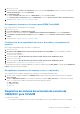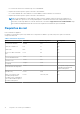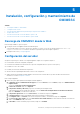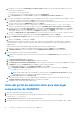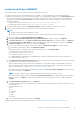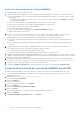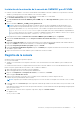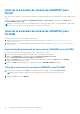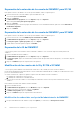Setup Guide
Table Of Contents
- OpenManage Integration versión 7.0 for Microsoft System Center Guía de instalación
- Tabla de contenido
- Introducción
- Acerca de los componentes de OMIMSSC
- Planificación para instalar extensiones de consola de OMIMSSC
- Requisitos de sistema para OMIMSSC
- Privilegios de cuentas
- Requisitos de sistema comunes para OMIMSSC
- Requisitos de sistema de extensión de consola de OMIMSSC para SCCM
- Verificación de los permisos de uso de la extensión de la consola de OMIMSSC para SCCM
- Otorgamiento de permisos de lectura y ejecución para usuarios
- Configuración de acceso de usuario a WMI
- Proporcionar permisos de usuario para DCOM
- Otorgamiento de permisos de usuario para DCOM Config WMI
- Configuración de la seguridad de un espacio de nombre y otorgamiento de permisos
- Otorgamiento de permisos de carpeta y recursos compartidos
- Verificación de los permisos de uso de la extensión de la consola de OMIMSSC para SCCM
- Requisitos de sistema de extensión de consola de OMIMSSC para SCVMM
- Requisitos de red
- Instalación, configuración y mantenimiento de OMIMSSC
- Administración de OMIMSSC y sus componentes
- Visualización de detalles de Appliance
- Administración de usuarios deOMIMSSC
- Visualización o actualización de consolas registradas
- Reparación o modificación de instaladores y cuentas
- Desinstalar OMIMSSC
- Migración o actualización de versiones más antiguas de DLCI para Configuration Manager y DLCI para SCVMM
- Actualización de OMIMSSC
- Acerca de las actualizaciones de Service Pack
- Descarga de Service Pack del servidor y Service Pack de infraestructura
- Prerrequisitos para las actualizaciones de Service Pack
- Copia de las actualizaciones de Service Pack en el repositorio
- Suministre información de URL del repositorio para las actualizaciones de Service Pack
- Instalación de actualizaciones de Service Pack
- Actualizar la puerta de enlace de integración
- Actualización de la extensión de la consola de OMIMSSC para SCVMM
- Acerca de las actualizaciones de Service Pack
- Solución de problemas
- Eliminación de la cuenta en la extensión de consola de OMIMSSC para SCVMM
- Problema de compatibilidad de Appliance con ADK
- Pérdida de conexión entre Appliance y la puerta de enlace de integración
- Error al acceder a la extensión de consola después de actualizar SCVMM R2
- Mensaje de error cuando se accede al portal de administración de OMIMSSC con el navegador Mozilla Firefox
- Error al conectarse a Appliance de OMIMSSC
- La dirección IP no se asigna a Appliance
- No hay permisos necesarios para acceder a SCVMM
- Error 21119 de SCVMM VMM al agregar servidores Active Directory
- Falla en la inscripción
- Acceso a documentos desde el sitio de asistencia de Dell EMC
i. Establezca en 2 el valor de la Cantidad de procesadores virtuales, debido a que, de manera predeterminada, el conteo del
procesador está establecido en 1.
Para establecer el conteo del procesador:
i. Haga clic con el botón secundario en Appliance y seleccione Configuración.
ii. En Configuración, seleccione Procesador y establezca la Cantidad de procesadores virtuales en 2.
2. Para verificar que la máquina virtual de Appliance esté configurada correctamente, seleccione la máquina virtual de Appliance y haga
clic con el botón secundario en ella, haga clic en Ajustes y, luego realice las siguientes tareas:
a. Compruebe si la asignación de memoria para Appliance se corresponde con el requisito mencionado en Requisitos comunes. De lo
contrario, ingrese la memoria en RAM de inicio y haga clic en Aplicar.
b. Verifique si el conteo de procesadores se corresponde con el requisito mencionado en Requisitos comunes. De lo contrario,
proporcione la cantidad de conteos de procesadores en el conteo Cantidad de procesadores virtuales en Procesadores.
c. Verifique si aparece el campo Disco duro virtual en Controladora IDE: Controladora IDE 0 > Disco duro y si el campo Disco
duro virtual aparece en el archivo OMIMSSC—v7. De lo contrario, haga clic en Examinar, vaya a la ubicación en la que se
descomprimió el archivo VHD, seleccione el archivo OMIMSSC—v7 y haga clic en Aplicar.
d. Verifique si el Adaptador de red > Switch virtual está conectado a una tarjeta NIC física. De lo contrario, configure la tarjeta
NIC, seleccione la tarjeta NIC apropiada en el menú desplegable Switch virtual y haga clic en Aplicar.
3. En el menú Administrador de Hyper-V, haga clic con el botón secundario en la máquina virtual de Appliance y realice las siguientes
tareas:
a. Haga clic en Conectar y, a continuación, en Iniciar.
Si la máquina virtual recientemente creada con el disco duro virtual seleccionado de Appliance no puede arrancar con ninguna
excepción de pánico en el kernel, edite la configuración de la máquina virtual y habilite la opción de memoria dinámica para esta
máquina virtual.
Para activar la opción de memoria dinámica para una máquina virtual, realice las siguientes tareas:
a. Haga clic con el botón secundario en la máquina virtual de Appliance, haga clic en Ajustes y luego en Memoria.
b. En Memoria dinámica, seleccione la casilla de verificación Habilitar memoria dinámica e introduzca los detalles.
4. Realice las siguientes tareas una vez que arranque Appliance:
NOTA:
Se recomienda que espere cinco minutos antes de iniciar sesión como Administrador para que se inicien todos los
servicios.
a. En Iniciar sesión de host local: escriba admin.
b. En Ingresar nueva contraseña de administrador: escriba una contraseña.
c. En Confirmar nueva contraseña de administrador: vuelva a escribir la contraseña y, a continuación, pulse Intro para continuar.
d. En Appliance, seleccione Configurar red, presione Intro y realice los siguientes subpasos:
i. En Seleccionar acción, seleccione Configuración de DNS y presione Intro.
ii. En Configuración de DNS, en Nombre de host, escriba el FQDN del host y, a continuación, presione Aceptar.
Por ejemplo, Hostname.domain.com
NOTA:
Puede cambiar la dirección IP de Appliance si selecciona la opción Configuración del dispositivo. No puede
cambiar la dirección IP ni el nombre de host de Appliance después de este paso.
iii. En Seleccionar acción, presione Guardar y salir.
e. (Opcional) Si planea usar varios SCCM y SCVMM, indique la cantidad de consolas que tiene previsto inscribir en la opción
Configurar parámetros de inscripción mediante el suministro de los detalles.
f. En Appliance, anote la URL del portal de administración.
Inicio del portal de administración para descargar
componentes de OMIMSSC
1. Abra el portal del administrador desde el navegador.
2. Inicie sesión en el portal de administración con las mismas credenciales que usó cuando inició sesión en Appliance.
Formato: Https://<IP address>
3. En sitio de Intranet local, agregue la URL del portal de administración.
4. Descargue la IG y la extensión de la consola de OMIMSSC para SCCM o la extensión de la consola de OMIMSSC para SCVMM.
14
Instalación, configuración y mantenimiento de OMIMSSC